13、利用自由套索工具选中人物皮肤,然后羽化10,如图23。

14、讲选中的皮肤选区添加曲线调整层,调整皮肤的色彩,如图24、25。


15、添加渐变映射调整层,选择橙色、黄色、橙色渐变,如图26、27。
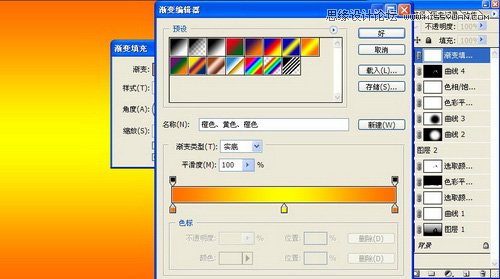
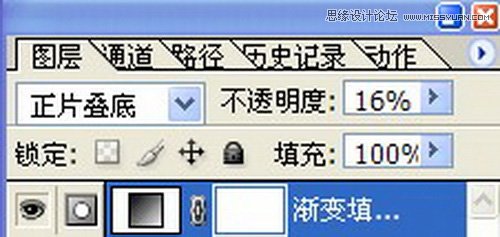
16、到此为止,我们调色结束,这只是一种方法,希望大家学会找感觉,不要完全模仿。效果如图28。

13、利用自由套索工具选中人物皮肤,然后羽化10,如图23。

14、讲选中的皮肤选区添加曲线调整层,调整皮肤的色彩,如图24、25。


15、添加渐变映射调整层,选择橙色、黄色、橙色渐变,如图26、27。
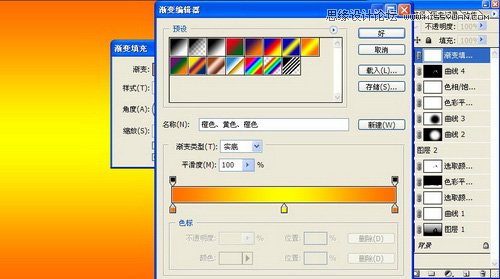
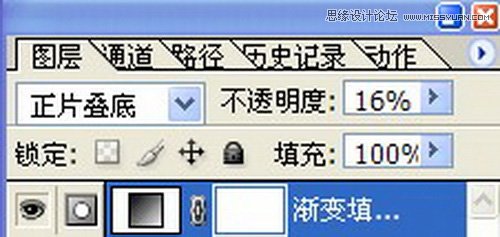
16、到此为止,我们调色结束,这只是一种方法,希望大家学会找感觉,不要完全模仿。效果如图28。
